首页 > 电脑教程
手把手修复win7系统浏览网页提示“ie无法打开已终止操作”的学习
2021-12-23 23:44:17 电脑教程今天教大家一招关于win7系统浏览网页提示“ie无法打开已终止操作”的解决方法,近日一些用户反映win7系统浏览网页提示“ie无法打开已终止操作”这样一个现象,当我们遇到win7系统浏览网页提示“ie无法打开已终止操作”这种情况该怎么办呢?我们可以1、当出现了这样的情况我们先浏览一下其他的网站。要是其他的网站没有这样的问题,很可能就是你浏览的这个网站的服务器出现了问题。 这个我们自己也办法解决; 2、如果其他的网站出现了。我们可以先来修复一下ie浏览器看看能否解决!修复方法,点击开始-运行。输入“regsvr32 actxprxy.dll”命令,单击“确定”按钮,这时会弹出一个信息对话框,提示“actxprxy.dll中的DllRegisterServer成功”,单击“确定”按钮,然后再在“运行”对话框中输入“regsvr32 shdocvw.dll”命令,单击“确定”按钮!然后在重启浏览器;下面跟随小编脚步看看win7系统浏览网页提示“ie无法打开已终止操作”详细的解决方法:
1、当出现了这样的情况我们先浏览一下其他的网站。要是其他的网站没有这样的问题,很可能就是你浏览的这个网站的服务器出现了问题。 这个我们自己也办法解决;

2、如果其他的网站出现了。我们可以先来修复一下ie浏览器看看能否解决!修复方法,点击开始-运行。输入“regsvr32 actxprxy.dll”命令,单击“确定”按钮,这时会弹出一个信息对话框,提示“actxprxy.dll中的DllRegisterServer成功”,单击“确定”按钮,然后再在“运行”对话框中输入“regsvr32 shdocvw.dll”命令,单击“确定”按钮!然后在重启浏览器;

3、如果还是有问题我们先用你装上的杀毒软件先给电脑清理清理,顺便的清理一下系统的垃圾文件;
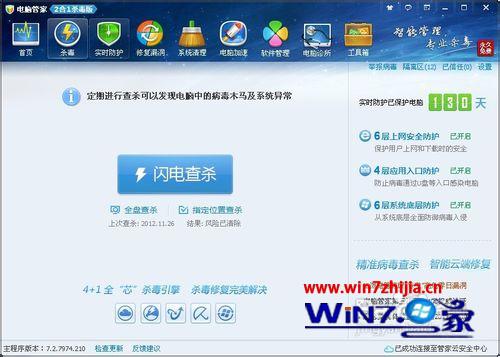
4、另外我们还可以下载一个QQ电脑管家。里面有针对IE浏览器出现的问题的一键解决的功能。点击修复看看是否能解决;
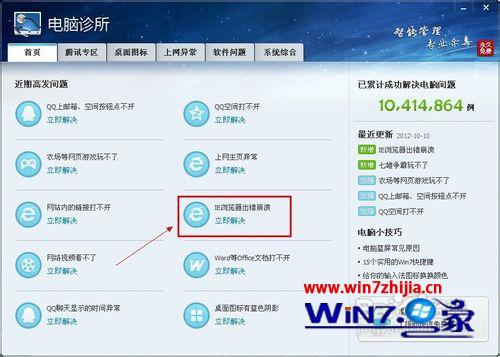
5、有的是因为第三方浏览器插件与浏览器不兼容造成的。建议你禁止导致ie无法打开站点的插件。禁用方法:打开ie浏览器点击工具,然后点击“管理加载项”,然后禁用可能导致ie无法打开站点的插件;
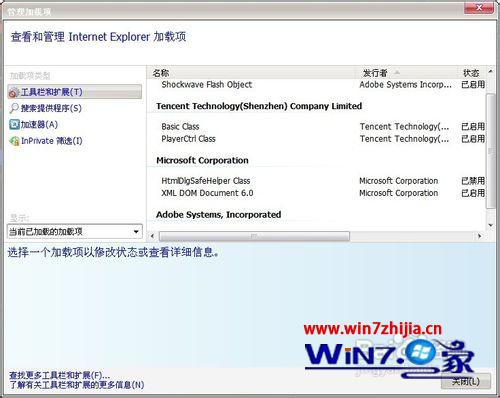
6、这样还不能解决的话建议换一个浏览器。比如百度浏览器、QQ浏览器、谷歌的都可以。 不过如果是服务器的问题换了浏览器还是会出现这样的提示的;
7、如果你不想用其他的浏览器。我们先把自己电脑里面的IE浏览器先卸载掉。可以在自己的电脑管家里面删除;
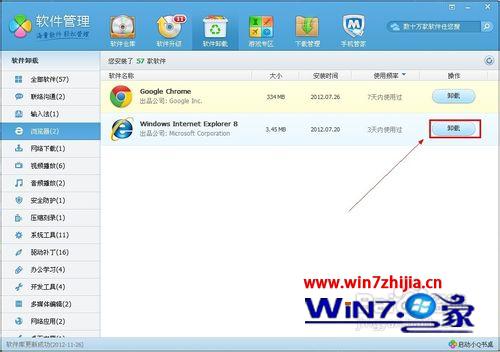
8、卸载之后我们在从百度搜索一下ie8中文版官方下载。下载安装即可;

9、有的时候我们安装会经常出错。 这个时候我们可以进入到安全模式安装。在开机的时候按F8即可看到安全模式!进入安全模式即可成功安装ie浏览器了。

关于Win7纯净版系统浏览网页提示“ie无法打开已终止操作”的解决方法就给大家介绍到这边了,如果你也有遇到一样情况的话,可以参照上面的方法步骤来解决就可以了。
到这里本文关于win7系统浏览网页提示“ie无法打开已终止操作”就结束了,有遇到这样情况的用户们可以采取上面的方法步骤来解决,欢迎给小编留言哦!
相关教程推荐
- 2021-12-23 win7能再还原到win10吗,win10变成win7怎么还原
- 2021-12-13 win7怎么调整屏幕亮度,win7怎么调整屏幕亮度电脑
- 2021-11-26 win7笔记本如何开热点,win7电脑热点怎么开
- 2021-11-25 360如何重装系统win7,360如何重装系统能将32改成
- 2021-12-13 win7未能显示安全选项,win7没有安全模式选项
- 2021-11-19 联想天逸5060装win7,联想天逸310装win7
- 2021-07-25 win7无法禁用触摸板,win7关闭触摸板没有禁用选项
- 2021-12-23 win7卡在欢迎界面转圈,win7欢迎界面一直转圈
- 2021-11-12 gta5一直在载入中win7,win7玩不了gta5
- 2021-09-16 win7一直卡在还原更改,win7一直卡在还原更改怎么